

By Gina Barrow, Son Güncelleme: 6/12/2023
Redmi Note 4 gibi Xiaomi akıllı telefonlar, görsel olarak tatmin edici videolar çekebilen harika kamera özellikleriyle birlikte gelir. Daha önce çok sayıda harika klip çektiyseniz ve bunları telefonunuzda saklarsanız. Bir gün tüm bu anılar yanlışlıkla silinirse mahvolacaksınız. Böyle Xiaomi Redmi Note 4'ten silinen videolar nasıl kurtarılır. Videolarınızdan bazıları bir daha asla olmayacak olaylar içerebilir. Bir daha asla göremeyeceğiniz insanları da içerebilir.
Bu yüzden henüz farkında değilseniz, bu anıları yanınızda tutmak için bir yere yedek almalısınız. Günümüzde, çok sayıda uygulama bir yedekleme oluşturmanıza olanak tanır. Ücretsiz olarak büyük depolamanın keyfini çıkarabileceğiniz uygulamalar var. Ancak videolarınızı yanlışlıkla sildiyseniz ve ne yapacağınızı bilmiyorsanız, onları almak için kullanabileceğiniz en iyi çözümlerden bazıları burada.
Bölüm 1: Redmi Note 4'te Silinen Videoları Android Veri Kurtarma ile Nasıl KurtarılırBölüm #2: Xiaomi Yedekleme Uygulaması ile Redmi Note 4'te Silinen Videolar Nasıl KurtarılırBölüm #3: Google Fotoğraflar ile Xiaomi Redmi Note 4'ten Silinen Videolar Nasıl KurtarılırBölüm 4: Sonuç
Söz konusu olduğunda seçebileceğiniz çok çeşitli yöntemler vardır. Xiaomi Redmi Note 4'ten silinen videoları kurtarma. Ancak sorunsuz bir çözüm istiyorsanız, FoneDog Android Veri Kurtarma en iyi seçiminizdir. Fotoğraflar, sesler, mesajlar, kişiler ve videolar dahil olmak üzere çok sayıda veri türünü kurtarmak için birçok kişi tarafından kullanılmıştır. Ayrıca anlaşılması kolay, kullanıcı dostu bir arayüze sahiptir.
Bu yazılımı sorunsuz yapan şeylerden biri, basit bir veri kurtarma işlemine sahip olmasıdır. Android 2.3 ila Android 9.0 çalıştıran akıllı telefonlar ve tabletler de dahil olmak üzere çok çeşitli Android cihazlarını destekler. FoneDog Android Veri Kurtarma güvenebileceğiniz bir yazılımdır. sana yardımcı olabilir Sildiğiniz videoları yalnızca Redmi Note 4'ünüzden değil, aynı zamanda SD kartınızdan ve SIM kartınızdan da kurtarın.
Bu yazılım sayesinde uzun süredir biriktirdiğiniz tüm anıları kaybetme endişesi yaşamayacaksınız. Yalnızca basit veri kurtarma sürecini izlemeniz yeterlidir ve silinen videolarınızın keyfini tekrar çıkarmaya hazırsınız. Burada Redmi Note 4'ten silinen verilerinizi nasıl kurtarabilirsiniz?:
Videolarınızı almaya başlamak için bilgisayarınızda FoneDog Android Veri Kurtarma'yı başlatın ve ardından bir USB kablosu kullanarak Redmi Note 4'ünüzü bağlayın. Cihazınızda uygulama yüklü değilse, FoneDog'un resmi web sitesini ziyaret edin ve ardından yazılımı indirin. Ardından, sonraki adımlara geçmek için Windows veya Mac bilgisayarınıza yükleyin.
Akıllı telefonunuz ve bilgisayarınız arasında iletişime izin vermek için Redmi Note 4'ünüzde USB Hata Ayıklama modunu etkinleştirin. Bu güvenli bir bağlantıdır, bu nedenle veri kaybı veya herhangi bir zarar konusunda endişelenmenize gerek yoktur. Cihazınızda USB Hata Ayıklamayı başarıyla etkinleştirdikten hemen sonra, artık son adıma geçebilirsiniz.
Uygulamanın arayüzünde alabileceğiniz veri türlerinin listesini görmeyi bekleyin. Bu adımda, taramak istediğiniz veri türlerini seçin ve ardından İleri'ye tıklayın. Bundan sonra, almak istediğiniz videoları tek tek veya çoklu seçimlerle seçmeye başlayın. Tümünü almak istemeniz durumunda, pencerenin altındaki tümünü seç onay kutusuna tıklayın.
Bittiğinde, ileri'ye tıklayın ve daha küçük bir pencerenin görünmesini bekleyin. Bu pencerede dosyaların kaydedileceği klasörü seçmeniz istenecektir. Klasör adının altında, kurtarılan dosyalar için gerekli alan ve akıllı telefonunuzdaki gerçek kullanılabilir alan gibi kurtarmayla ilgili bazı ayrıntılar bulunur. Videolarınızı almaya başlamak için Kurtar düğmesine basın.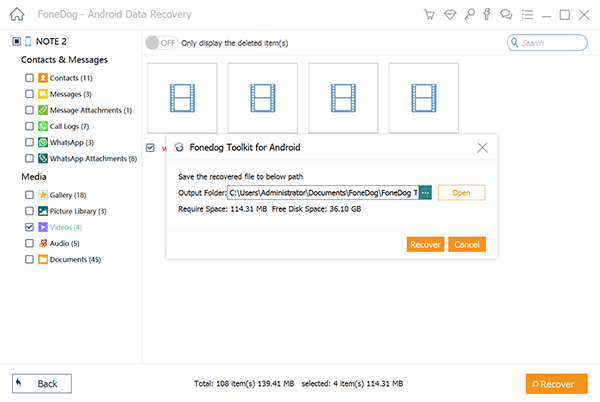
İşte bu, Redmi Note 4'ünüzü bilgisayarınızdan ayırmadan önce kurtarma işleminin bitmesini bekleyin.
Aşağıda, Xiaomi Redmi Note 4'ünüzden silinen tüm videoları kurtarmak için kullanabileceğiniz bazı alternatifler bulunmaktadır. Bunların nasıl kullanılacağına ilişkin adımları ekledik, bu yüzden kontrol edin:
için yapıcı ve basit bir çözüm seçin. Xiaomi Redmi Note 4'ten silinen videolarınızı kurtarın. Neyse ki, bu çözümlerden biri sadece sizin elinizde. Xiaomi Remi Note 4, kullanıcıların verilerini, uygulamalarını ve telefon ayarlarını yedeklemelerine olanak tanıyan önceden yüklenmiş bir Yedekleme Uygulaması ile birlikte gelir. Uygulamanın basit bir arayüzü var ve üzerinde gereksiz bir seçenek görmeyeceksiniz.
Silinen videolarınız için bir kurtarma alternatifi olarak kullanabilmeniz için daha önce içinde bir yedek oluşturmuş olmanız gerekir. Yaptıysanız, izleyebileceğiniz aşağıdaki adımlar şunlardır:
1 Adım: Yedekleme Uygulamasını Xiaomi Redmi Note 4'ünüzde çalıştırın.
2 Adım: Geri yüklemeye devam etmek için seçmeniz gereken yedekleme dosyalarını göreceksiniz. Tek tek seçebilir veya almak istediğiniz tüm öğeleri seçebilirsiniz. Ardından, etkinliğin alt kısmındaki Geri Yükle düğmesine tıklayın.
3 Adım: Kurtarma işleminin tamamlanmasını bekleyin ve ardından Bitti seçeneğine tıklayın. Artık silinen videolarınıza Redmi Note 4'ünüzden erişebilirsiniz.
Daha sonra yakın zamanda sildiğiniz videoları arayacaksanız, onları geri almak için yapabileceğiniz başka bir çözüm var. Xiaomi telefonları, Mi Cloud adlı Google Drive'a benzer bir bulut barındırma uygulamasına sahiptir. Xiaomi akıllı telefon kullanıcılarının cihazları için bir yedekleme oluşturmasına ve bulut üzerinde güvenli bir şekilde saklamasına olanak tanır.
Mi Cloud'u yedek verileriniz için kasa olarak kullanmanın avantajlarından biri, verilerinizi internete bağlı olduğunuz sürece istediğiniz herhangi bir cihaza indirebilmenizdir. Bu, ister Redmi Note 4'ünüzdeki videoları yanlışlıkla sildiyseniz veya cihazınız kapanırsa, en azından sahip olduğunuz herhangi bir Android gadget'ını kullanarak geri alabileceğiniz anlamına gelir.
Redmi Note 4'ten silinen videolarınızı kurtarmak için izlemeniz gereken adımlar şunlardır:
1 Adım: Başlamak için Redmi Note 4'ünüzde Mi Account uygulamasını başlatın. Ardından profilinizi ve ihtiyacınız olan Mi Cloud hizmetini göreceksiniz.
2 Adım: Mi Cloud'a tıkladıktan sonra, kullanılabilir alanınız ve tükettiğiniz depolama dahil olmak üzere depolama ayrıntılarınızı görebilirsiniz. Yedekten geri yükle dahil olmak üzere bazı seçenekleri de görebilirsiniz. Devam etmek için depolama ayrıntılarının altındaki Mi Cloud öğelerine tıklayın.
3 Adım: Mi Cloud öğelerini tıkladıktan hemen sonra Mi hesabınızı kullanarak oturum açmanız istenecektir. Bir açılır pencerenin sağladığı desteklenen herhangi bir tarayıcıyı kullanarak kullanıcı adınızı ve parolanızı girin. Xiaomi Redmi Note 4, cihazları için önerildiği için Mi tarayıcıyı seçebilir.
4 Adım: Başarılı bir şekilde oturum açtıktan sonra, artık Mi Cloud'u kullanarak tüm senkronize edilmiş verilerinize erişebilirsiniz. Silinen videolarınızı geri almak için yapmanız gereken bir sonraki şey, kurtarmak istediğiniz yedekleme verilerini seçip indirmektir. kolay değil mi
Redmi Note 4'ünüz Google Fotoğraflarınızda senkronize edilirse, videolarınız sonsuza kadar kaybolmadan önce yaklaşık 60 gün orada kalır. Dahası, videolarınızı içeren cihazınızda yanlışlıkla sildiğiniz verileri geri almak için kullanabilirsiniz. Google Fotoğraflar yalnızca bir fotoğraf paylaşım uygulaması değil, aynı zamanda dijital fotoğraf ve videoları sizin için önemli tutmak için kullanabileceğiniz bir depolama hizmetidir. Eşyalarınızı veri kaybından ve yanlışlıkla silinmelerden korumak için zaman zaman cihazınızı Google Fotoğraflar ile senkronize ettiğinizden emin olun.
Google Fotoğraflar'ı kullanarak silinen videolarınızı şu şekilde kurtarabilirsiniz:
1 Adım: Xiaomi Redmi Note 4'ünüzde Google Fotoğraflar uygulamasını başlatın ve ardından Menü simgesine tıklayın.
2 Adım: Ardından, Çöp Kutusu simgesine basın ve ardından geri yüklemek istediğiniz videoya uzun basın.
3 Adım: Ekranın alt kısmında bulunan Geri Yükle düğmesine dokunun ve ardından kliplerinizin Google Fotoğraflar kitaplığınızda, daha önce bulunduğu albümde ve telefonunuzdaki Galeri uygulamasında alınmasını bekleyin.
Bu veri kurtarma çözümleri yardımcı oluyor mu? Tartıştığım tüm bu çözümler arasında FoneDog Android Veri Kurtarma, sahip olabileceğiniz en verimli seçenektir. Google Fotoğraflar, Mi Cloud ve Xiaomi Backup uygulaması, yedekleme ve kurtarma için harika olsa da, bu harika FoneDog yazılımı, cihazınızı riske atmayacak daha güvenli bir kurtarma işlemi sağlar.
Diğer bir şey ise, daha sonra geri almak için tüm verilerinizi yedekleyebilmeniz için sabit bir internet bağlantısı gerektirmemesidir. Bu kurtarma yazılımı, Redmi Note 4 ve diğer Android akıllı telefonlar dahil olmak üzere çok çeşitli Android cihazlarda da iyi çalışır. Videolarınız her seferinde risklere ve zararlara maruz kalabilir. Bu nedenle, FoneDog gibi bir kurtarma aracını bilgisayarınızda her zaman erişilebilir durumda tutmalısınız.
Hinterlassen Sie einen Kommentar
Yorumlamak
FoneDog Android Araç Seti
FoneDog Android araç çubuğu - Android telefonunuzdaki veri kurtarma için en etkili çözüm sağlar
Ücretsiz deneme Ücretsiz denemePopüler makaleler
/
BİLGİLENDİRİCİLANGWEILIG
/
basitKOMPLİZİERT
Vielen Dank! Merhaba, Sie die Wahl:
Excellent
Değerlendirme: 4.5 / 5 (dayalı 81 yorumlar)